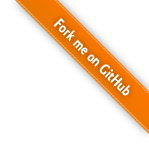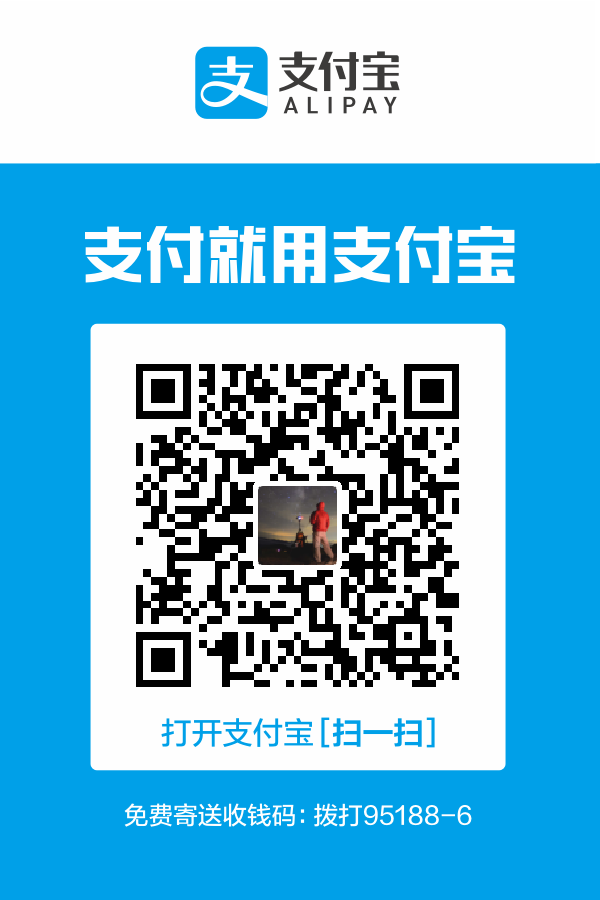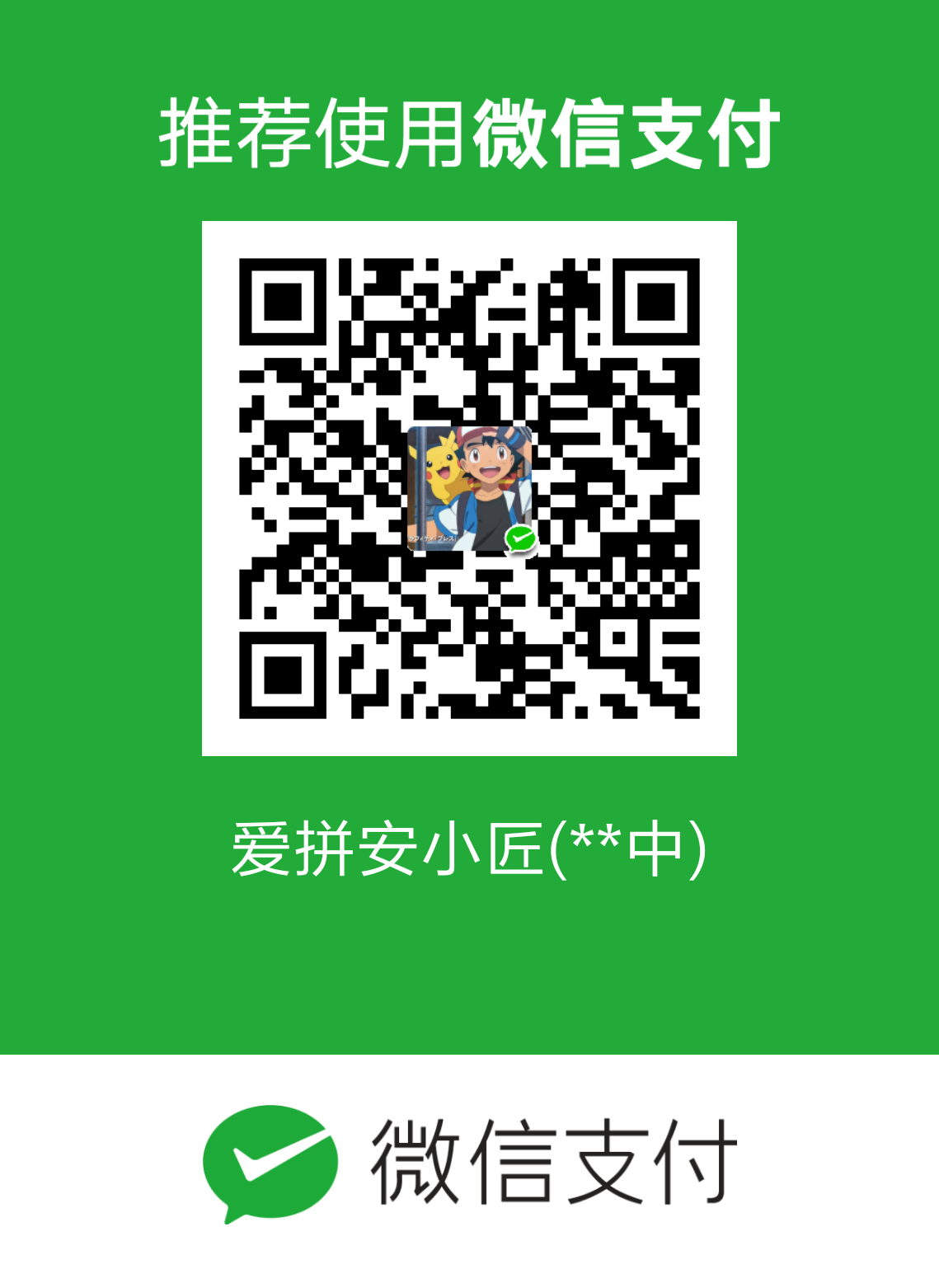Fcitx5是新一代的Fcitx版本,拥有重新设计的架构和界面,使用体验与Fcitx4一脉相承。Arch Linux等主流发行版也已经提供Fcitx5,和Fcitx4同时提供,用户可以二选一。
接下来就讲解如何在Arch Linux中安装Fcitx5,以及RIME、Mozc等输入法。其他发行版可能拥有类似或截然不同的包名,善用搜索(例如apt search)。
安装Fcitx5
安装软件包
Fcitx5的包名都以fcitx5-为前缀,区别于4.x的fcitx-。安装以下软件包:
1 | |
以上软件包的作用:
fcitx5:Fcitx5的本体。fcitx5-configtool:Fcitx5的设置工具。fcitx5-gtk:GTK应用程序下的输入法支持。fcitx5-qt:Qt应用程序下的输入法支持。如果不安装fcitx5-gtk和fcitx5-qt,基于相应程序库的软件将无法使用输入法。
注意:对于KDE用户,如果使用Fcitx4,还需安装
kcm-fcitx,以在KDE系统设置中配置输入法。但fcitx5-configtool已经包含了在KDE系统设置下适用的设置模块,无需再安装kcm-fcitx,后者为Fcitx4专用。
激活Fcitx5
安装完成后,还需要建立配置文件,将Fcitx5作为当前桌面的默认输入平台。
在用户主目录创建文件.xprofile,填入以下内容:
1 | |
然后重新登录当前用户,即可生效。
安装输入法
由于软件架构不同,各款输入法需要单独为Fcitx4和Fcitx5适配,因此在安装输入法时,须安装对应版本Fcitx专用的输入法。适用Fcitx5的输入法,包名也会有fcitx5字样。
例:安装RIME中州韵输入法,以及日语输入法Mozc
第一步:安装软件包
1 | |
第二步:激活输入法
安装完成后,还需在输入法设置中激活它们。右击系统托盘上的输入法图标(显示为一个键盘,或者是小企鹅拿笔的logo),选择“配置”,打开Fcitx5的配置界面。
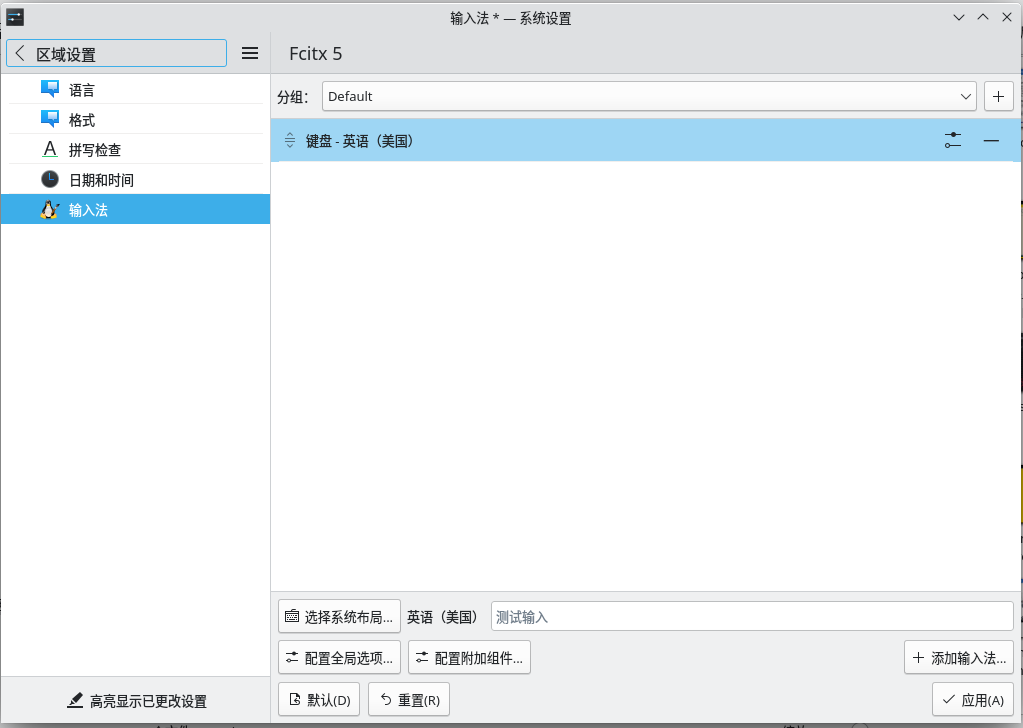
点击右下角“添加输入法”,顶栏搜索rime(或“中州韻”(注意简繁))、mozc,即可分别定位到中州韵和Mozc。选中后,点击右下角“添加”,将其添加到输入法列表中。
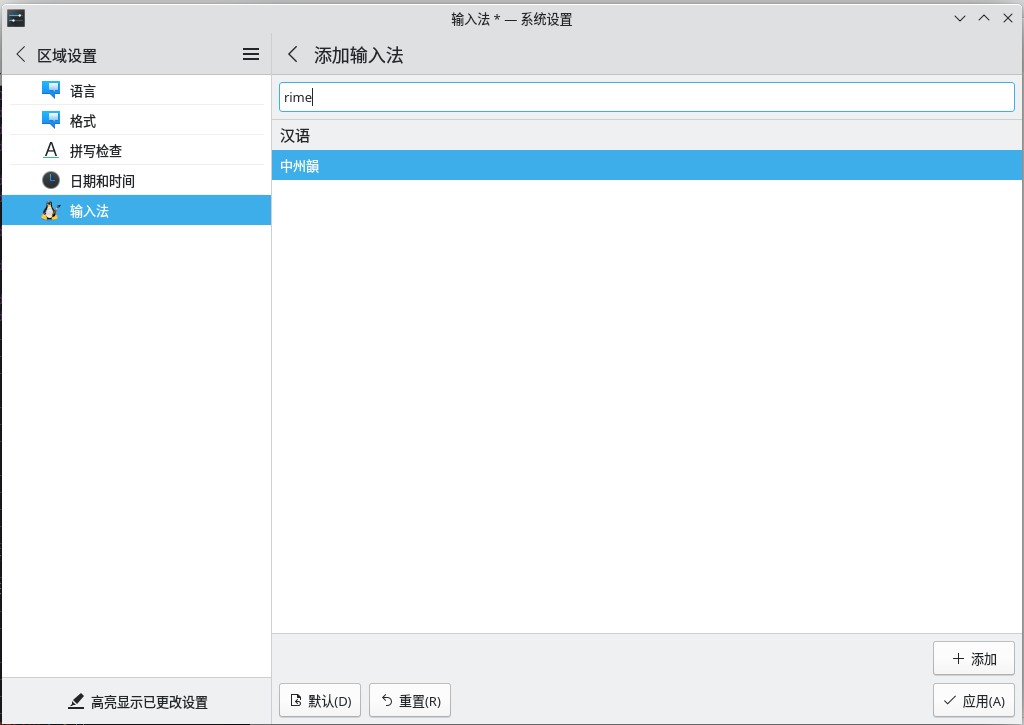
在这个列表里,还可以直接调整输入法的顺序。确认无误后,点击“应用”,立即生效。
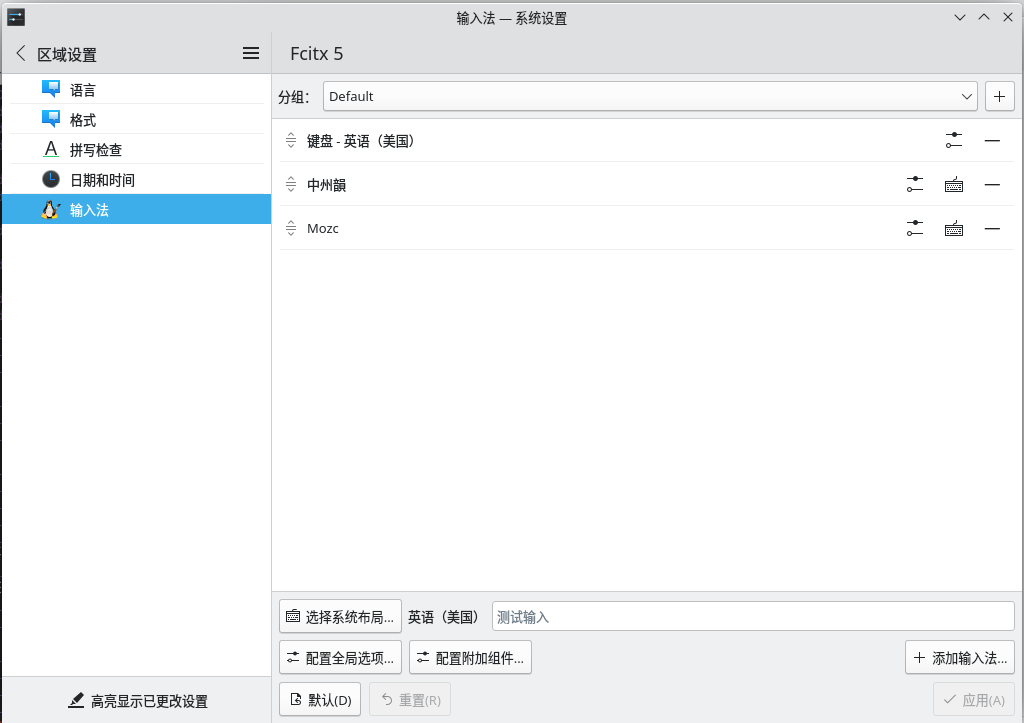
注意:通常把“键盘 - 英语(美国)”放在第一个输入法的位置,即默认输入法。
第三步:切换输入法
输入法切换可以在Fcitx5的托盘右键菜单中切换,也可以使用与Windows相同的快捷键——
Ctrl+Shift:切换输入法,居左、居右的组合键可以切换上一个、下一个输入法Ctrl+空格:切换默认输入法(位于列表首位)与当前输入法Shift:在中州韵里用于切换中英文
Fcitx5与Fcitx4最大的不同:配置文件目录
相较于Fcitx4,Fcitx5将用户配置文件移到了另外的文件夹:
| 版本 | 配置文件位置 |
|---|---|
| Fcitx4 | ~/.config/fcitx/ |
| Fcitx5 | ~/.local/share/fcitx5/ |
所以在进行配置时(例如配置RIME中州韵输入法),不要照搬Fcitx4的做法,而应当在新的配置文件目录下配置。
如果你从Fcitx4升级到Fcitx5,可以使用官方的迁移向导(fcitx5-migrator)。运行fcitx5-migrator,或在应用程序列表中找到“Fcitx 5 迁移向导”,按提示操作。它支持若干款常用输入法的配置文件迁移。
迁移成功后,中州韵输入法会自动重新部署,新配置立即生效。
总结
以上就是Fcitx5的安装方法。
就我的实际体验而言,配合中州韵,Fcitx4和Fcitx5都是一如既往顺滑。如果是说区别的话,就我个人感受而言,集中在界面上——默认界面用的是很有现代感的扁平化白底灰框,与微软输入法异曲同工。并且设置界面与KDE高度集成,彻底中文化,使用起来更加顺心。
你可以根据自己的实际需要,选择你喜欢的版本。
- 本文作者: 爱拼安小匠
- 本文链接: https://anclark.github.io/2022/05/03/Struggle_with_Linux/Arch_Linux安装fcitx5/
- 版权声明: 本博客所有文章除特别声明外,均采用 CC BY-NC-ND 3.0(署名-非商用-禁止演绎 3.0) 许可协议。转载请注明出处!